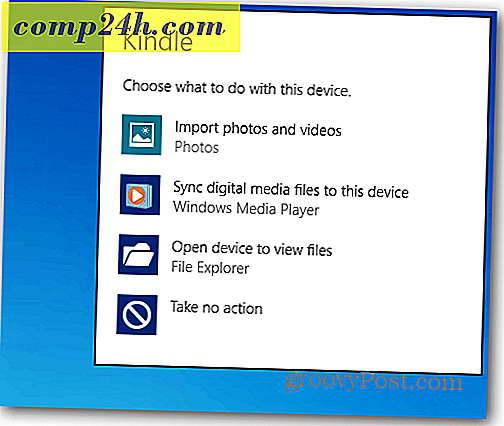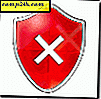AirDroid 2 leverer komplet Android Device Management eksternt
AirDroid er et brugervenligt værktøj, som giver dig mulighed for at styre din Android-enhed eksternt via internettet. Her er et kig på, hvor nemt det er at bruge, og hvad tjenesten tilbyder.

AirDroid Remote Management
For at starte ting, skal du tilmelde dig en gratis AirDroid-konto. Hvis du ikke har lyst til at indtaste en masse data på formularen, er du velkommen til at bruge din Twitter, Facebook eller Google-konto til at starte processen.

Dernæst forbinder du din telefon med AirDroid. Dette er nemt at gøre - scan kun QR-koden på din computerskærm med din telefon eller tablet. Det vil pege på appens adresse Den anden mulighed er at installere appen lige fra Google Play Butik.
Når installationen er færdig, skal du starte appen på din enhed og logge ind med den samme konto, du brugte ved tilmeldingen.

Det næste skridt er at aktivere en enhedsadministrator, hvilket giver appen flere tilladelser. Dette er som du gør, for eksempel i tilfælde af Android Enhedshåndtering. Bare glem det ikke, hvis du gør det, skal du gå til værktøjer og derefter afinstallere i Android-appen. Du vil ikke være i stand til at afinstallere det som du ville have en anden app.
Dernæst får du en adresse, hvor du kan få adgang til AirDroid. Bemærk, at menuen Værktøjer giver dig nogle flere funktioner, der skal bruges, hvis du ikke vil forlade det endnu. Du kan f.eks. Tinde din telefons internetforbindelse eller lukke nogle af de løbende opgaver.

Nu, hvis du opretter forbindelse til din telefon via internettet, skal du bruge webadressen. Hvis din telefon er tilsluttet et WiFi-netværk, skal du bruge adressen nedenfor. I sidstnævnte tilfælde skal du tillade forbindelsen fra din telefon (men du får ikke så mange funktioner).

Uanset hvad, når du er i, er der et par ting, du kan gøre på din Android-enhed fra webstedet. Det er godt for folk som mig - de er doven for at hente telefonen fra et andet rum i huset. Eller måske er din telefon på kontoret, og du har brug for adgang til det.

Som du kan se, får du en elegant grænseflade, som giver dig mulighed for nemt at interagere med din telefon. Lad os se nogle eksempler.
Kameraikonet giver dig mulighed for at se, hvad der er foran nogen af dine Android-enheds kameraer og endda tage billeder. Du kan bruge denne funktion sammen med en Android-enhed, som du ikke længere har brug for til at udskifte et sikkerhedskamera eller en babymonitor.

Hvis du klikker på ikonet Meddelelser, kan du få tekst fra din telefon, samt håndtere dine meddelelser lige fra computerens tastatur, hvilket burde gøre ting meget hurtigere.
Du kan også tjekke dine opkaldslogger for at se, om nogen ringede til dig.

Og hvis du vil lytte til den sang, du har på din computer på forstærkeren, der er tilsluttet din pc, kan du også gøre det. Du skal bare klikke på Musik for at gøre det; Du kan også uploade sange til din telefon fra samme sted.
Jeg kunne godt lide det faktum, at spilleren sidder fast, selvom du lukker sanglisten, hvilket betyder at du kan lytte til musik fra din enhed, mens du bruger AirDroid til beskeder eller andre opgaver.

En kontakt manager er også tilgængelig, og det virker ganske godt. Du kan starte opkald fra det, sende beskeder eller redigere kontakter.

Selvfølgelig mangler AirDroid i de funktioner, du normalt ville forvente fra en enhedsadministrationsapp, som Mobogenie. Filhåndtering, samt ringetone, billed- og videohåndtering er også til stede og lige så nem at bruge.

Hvis du vil tage skærmbilleder, skal din enhed dog være forankret, og du skal give appen yderligere tilladelser.
Jeg kan godt lide app manager, som lader dig installere apps, der ikke afspilles, ved blot at uploade APK-filen direkte. Du kan også slette apps fra din enhed fra dens grænseflade.

Som du husker, har du sikkert givet yderligere tilladelser til funktionen Phone Finder. Brug af det er lige så nemt som at klikke på ikonet og logge ind igen. Når du gør det, kan du se din enhed på et Google Map inden for få sekunder. På kortet kan du endda bruge Street View for at se, hvor det er præcis.

Værktøjskassen er en anden groovy funktion - det giver dig mulighed for bare at droppe et link, en fil eller en app på den og overføre til enheden.

AirDroid har meget at byde på og har en nem at bruge intuitiv grænseflade. Den gratis konto har dog nogle begrænsninger. For eksempel har du kun 100 MB trafik til brug for overførsel af filer til din telefon hver måned.
En premium konto indeholder 1 GB ekstern datatrafik, giver dig mulighed for at sende større filer og har nogle andre ekstra funktioner, som du kan kigge på her. Medlemskab er $ 1, 99 om måneden, $ 19, 99 om året eller $ 38, 99, hvis du går til et toårigt abonnement.